ChkDsk toimii automaattisesti jokaisen käynnistyksen yhteydessä Windows 11/10:ssä
Check Disk Utility tai Chkdsk.exe Windows 11/10/8/7 : ssä käytetään tarkistamaan virheet levymediassa ja tiedostojärjestelmässä. Jos kohtaat ongelmia, jotka vaihtelevat sinisistä näytöistä kyvyttömyyteen avata, tallentaa tiedostoja tai kansioita, sinun tulee suorittaa chkdsk.exe.
Check Disk voi toimia automaattisesti, jos se sammuu äkillisesti tai jos se havaitsee tiedostojärjestelmän olevan "likainen". Joskus saatat huomata, että tämä Check Disk Utility -apuohjelma(Check Disk Utility) käynnistyy automaattisesti aina, kun Windows käynnistyy. Olet ehkä ajoittanut sen suorittamisen tai Windows on saattanut päättää ajoittaa sen suorittamisen. Mutta sen sijaan, että se toimisi vain kerran, se jatkaa toimintaansa aina, kun Windows - tietokoneesi käynnistyy.
Check Disk toimii automaattisesti jokaisen käynnistyksen yhteydessä
Jos Check Disk- tai chkdsk-työkalusi Windowsissa(Windows) toimii jokaisen käynnistyksen yhteydessä, tässä on muutamia asioita, joita voit yrittää peruuttaa ChkDsk-toiminnon :
- Anna sen käydä kerran kokonaan
- Muokkaa Windowsin rekisteriä
- Peruuta ChkDsk komentokehotteen avulla.
Katsotaanpa nämä vaiheet yksityiskohtaisesti.
1] Anna sen käydä kerran kokonaan
Tämän prosessin suorittaminen tarkoittaa, että sinulla on jokin ongelma kiintolevylläsi ja tietokone yrittää korjata sen. Siksi sinun tulee antaa sen käydä kerran kokonaan keskeyttämisen sijaan.
2] Muokkaa Windowsin rekisteriä
On rekisteritiedosto(Registry) , jota sinun on muokattava tämän ongelman korjaamiseksi. Tee sitä varten seuraava:
- Paina Win+R avataksesi Suorita-kehotteen.
- Kirjoita regedit ja paina Enter - painiketta.
- Napsauta Kyllä(Yes ) - vaihtoehtoa avataksesi rekisterieditorin.
- Navigoi tälle polulle:
HKEY_LOCAL_MACHINESYSTEMCurrentControlSetControlSession Manager - Kaksoisnapsauta BootExecute - merkkijonoarvoa.
- Muuta arvodataa(Value) autocheck autochk * / -sovelluksesta. Autochk * -tarkistus.
- Napsauta OK - painiketta.
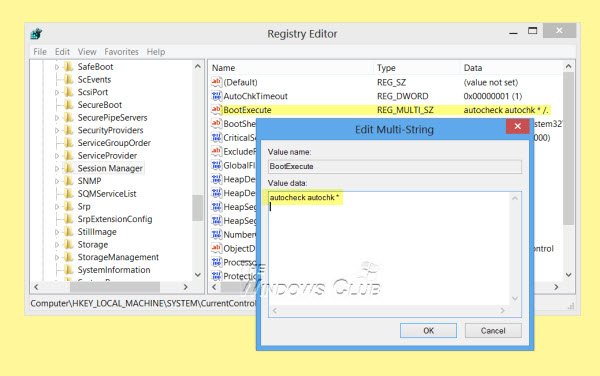
Jos tämä toimii sinulle hyvin, kokeile seuraavaa vaihetta.
3] Peruuta ChkDsk (Cancel ChkDsk)komentokehotteen(Command Prompt) avulla
Avaa komentokehoteikkuna, kirjoita seuraava ja paina Enter:
fsutil dirty query g:
Tämä komento kyselee asemaa ja enemmän kuin todennäköisesti se kertoo, että se on likainen.
Suorita seuraavaksi seuraava komento:
CHKNTFS /X G:
X käskee Windowsia EI (Windows)tarkista(NOT) kyseistä asemaa (G) seuraavan uudelleenkäynnistyksen yhteydessä.
Tällä hetkellä käynnistä tietokone manuaalisesti uudelleen. Sen ei pitäisi suorittaa Chkdskin(Chkdsk) nyt vaan ohjata sinut suoraan Windowsiin(Windows) .
Kun Windows on ladattu täyteen, avaa toinen komentokehote ja suorita seuraava komento:
Chkdsk /f /r g:
Tämän pitäisi viedä sinut skannauksen viiden vaiheen läpi ja poistaa sen likaisen palan. Kirjoita lopuksi seuraava ja paina Enter:
fsutil dirty query g:
Windows vahvistaa, että likaa ei ole asetettu kyseiseen asemaan.
Voit suorittaa komennon chkdsk /r tai chkdsk /f tarkistaaksesi kiintolevyn virheiden varalta.
Toivottavasti tämä auttaa.
Jos tarvitset lisää syötteitä, voit aina katsoa ChkDsk-lokitiedostoja(ChkDsk log files) .
Miksi tietokoneeni tarkistaa levyn aina, kun käynnistän sen?
Jos tietokoneessasi on levyn tarkistus joka kerta, kun käynnistät sen, se tarkoittaa, että kiintolevyssäsi on ongelmia. Kun tietokoneesi havaitsee joitain sisäisiä ongelmia, se suorittaa automaattisesti levyntarkistusprosessin ongelman poistamiseksi.
Kuinka estän chkdsk:n käynnistymisen Windows 11/10 :n käynnistyksen yhteydessä ?
Voit tehdä useita asioita estääksesi chkdsk:n toimimisen käynnistyksen yhteydessä Windows 11/10 :ssä . Voit esimerkiksi lopettaa tarkistuksen, muokata BootExecute -nimistä rekisteritiedostoa jne. Toisaalta voit peruuttaa ChkDskin(ChkDsk) myös komentokehotteen(Command Prompt) avulla .
Aiheeseen liittyvää luettavaa:(Related reads:)
- Kuinka lyhentää ChkDsk-laskenta-aikaa(How to reduce ChkDsk countdown time)
- Check Disk ei toimi Windowsin käynnistyksen yhteydessä
- ChkDsk on jumissa tai jumittuu(ChkDsk is stuck or hangs) .
Related posts
ChkDsk jumissa tietyssä prosentissa tai jumittuu jossain vaiheessa Windows 11/10:ssä
ChkDsk-komentorivin asetukset, kytkimet, parametrit Windows 11/10:ssä
Kuinka lyhentää ChkDsk-laskenta-aikaa Windows 11/10:ssä
Yksityiskohdat-ruudun näyttäminen Resurssienhallinnassa Windows 11/10:ssä
Kuinka käyttää Windows 11/10:n sisäänrakennettuja Charmap- ja Eudcedit-työkaluja
Aseta tai muuta oletusmediasoitinta Windows 11/10:ssä
Kuinka käyttää Windows 11/10:n Herätykset ja kellot -sovellusta
Korjaa Crypt32.dll ei löydy tai puuttuva virhe Windows 11/10:ssä
Levyn allekirjoituksen törmäysongelman korjaaminen Windows 11/10:ssä
Luotetun sivuston lisääminen Windows 11/10:ssä
Microsoft Edge -selainvinkkejä ja -vinkkejä Windows 11/10:lle
Kuinka testata verkkokameraa Windows 11/10:ssä? Toimiiko se?
Tietojen käyttörajoituksen hallinta Windows 11/10:ssä
Tehtäväpalkin ilmoitukset eivät näy Windows 11/10:ssä
Mikä on PPS-tiedosto? Kuinka muuntaa PPS PDF:ksi Windows 11/10:ssä?
Kuinka tarkistaa sammutus- ja käynnistysloki Windows 11/10:ssä
Oletusverkkokameran vaihtaminen Windows 11/10 -tietokoneessa
Ryhmäkäytäntöeditorin lisääminen Windows 11/10 Home Editioniin
Synkronointiasetukset eivät toimi tai ovat harmaana Windows 11/10:ssä
Windows-näyttö päivittää itsensä automaattisesti Windows 11/10:ssä
